Navegador de Base de datos e Informe (Report)
EasyPower le ofrece la posibilidad de acceder a la base de datos por medio de un navegador de hoja de cálculo o informe. Esto le permite:
- Ver la información de la base de datos en un formato claro y conciso.
- Verificar fácilmente los datos escritos para el sistema de potencia.
- Modificar los valores de base de datos sin tener que regresar al diagrama-unifilar.
- Copia las celdas de hoja de cálculo y pega la información de base de datos en un programa de hoja de cálculo externa.
- Configurar qué base de datos los campos (columnas) se muestran o imprimen. Puede crear múltiples configuraciones.
Para Visualizar el Navegador de Base de datos
Para abrir el navegador de la base de datos, al estar en el modo Edita Base de datos (Database Edit) en un diagrama-unifilar abierto, haga clic en Archivo > Base de datos > Navegador de Base de datos (File > Database > Database Browser).
Este es un informe que muestra los datos de los todos los elementos del diagrama-unifilar. Los tipos de equipo se dividen en pestañas separadas. La primera pestaña ofrece un resumen de todos los elementos del equipo actualmente en el sistema. Las otras pestañas separan los objetos de base de datos por tipo de equipo.
La siguiente figura muestra un ejemplo del Navegador de Base de datos:
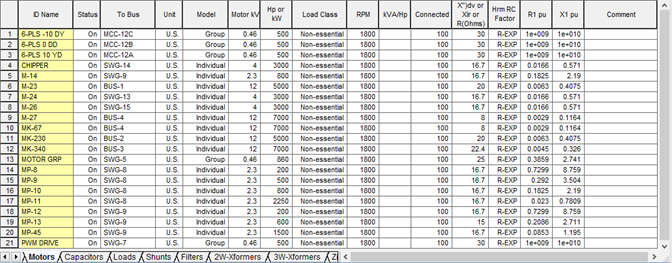
Figura 1: Navegador de Base de datos
Por lo general, todos los elementos de equipo en la base de datos se enumeran en el Navegador de Base de datos. Sin embargo, se puede filtrar los elementos en el Navegado de Base de datos al seleccionar sólo los elementos deseados en el diagrama-unifilar antes de abrir el navegador de base de datos.
Consejo: Utilice la función de consulta a diagrama-unifilar de EasyPower para seleccionar qué elementos del equipo se mostrarán en el navegador. Ver Consultar para Seleccionar para más información.
Para Buscar Texto en el Navegador de Base de datos
Con el Navegador de Base de datos a la vista, haga clic en  Busca (Find) para buscar texto en la hoja de cálculo del navegador.
Busca (Find) para buscar texto en la hoja de cálculo del navegador.
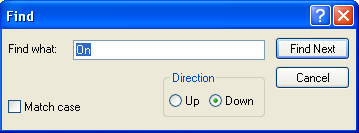
Figura 2: Cuadro de Diálogo de Buscar en Navegador de Base de datos
Esto sólo busca texto en la misma columna que la celda actualmente seleccionada de la hoja de cálculo. Utilice esta función para encontrar elementos de equipo individuales si al menos una parte del nombre de identificación es conocida.
Para Copiar los Datos de Hoja de cálculo
El Navegador de Base de datos es compatible con otras hojas de cálculo estándares. Puede copiar las celdas desde la hoja de cálculo de base de datos de EasyPower y pegarlas en programas como Microsoft Access o Excel. Desde estos programas externos, la información de base de datos de EasyPower puede convertirse a otros formatos de base de datos.
Nota: También puede exportar la base de datos entera a un formato delimitado por comas (CSV) utilizando la opción Archivo > Exporta > Exporta base de datos (File > Export > Export Database).
Para Modificar Base de datos Utilizando el Navegador
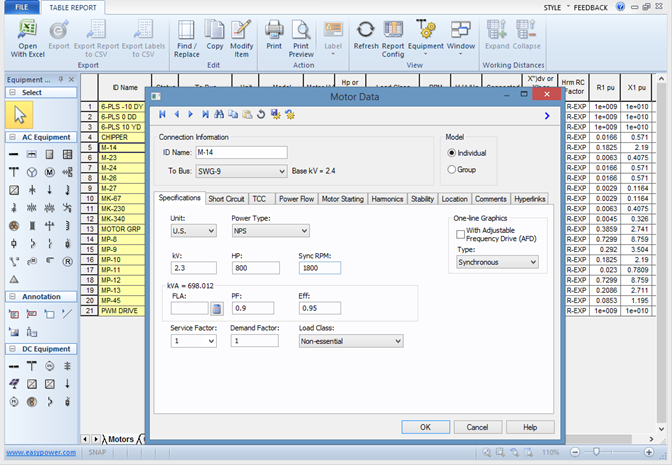
Figura 3: Navegador de Informe de Base de datos con Diálogo Datos de Motor Abierto
Haciendo doble clic en una fila en la hoja de cálculo del navegador muestra el cuadro de diálogo de base de datos para el elemento seleccionado. En la figura anterior, la fila para el motor "M-14" se hizo doble-clic. Puede modificar la información de base de datos y luego haga clic en OK para ver los cambios reflejados en el navegador.
Configuraciones de Informe de Navegador Base de datos
Puede configurar informes de Navegador de Base de datos para mostrar sólo las columnas que desea ver. Esto le ayuda a mantener sus informes concisos. Puede crear múltiples configuraciones.
Para configurar los informes:
- Mientras visualiza el Navegador de Base de datos, haga clic en
 Configura Informe (Report Config).
Configura Informe (Report Config). - Haga clic en Agrega (Add) para agregar una nueva configuración de informe.
- Bajo Equipo (Equipment), seleccione el equipo que desea ver en el informe, y luego bajo Columnas (Columns), seleccione las columnas que desea mostrar.
- Al terminar, haga clic en Guarda Como (Save As), escribe el nombre para la nueva configuración y después haga clic en OK.
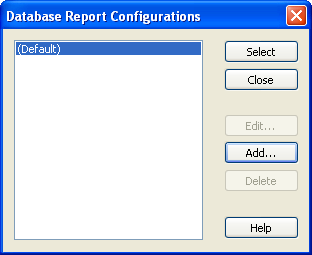
Figura 4: Cuadro de Diálogo de Configuraciones de Informe Base de datos
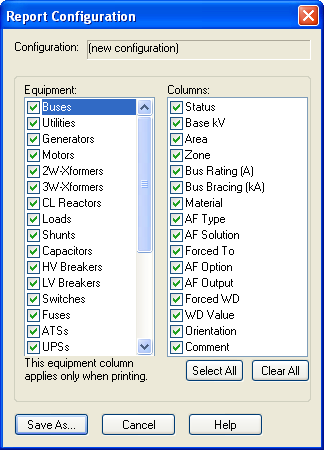
Figura 5: Cuadro de Diálogo de Configuración de Informe
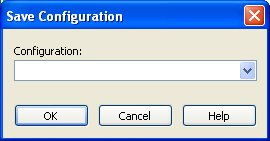
Figura 6: Cuadro de Diálogo para Guardar Configuración
Después de crear la configuración, puede seleccionarla para mostrar los informes de bases de datos en esa configuración.
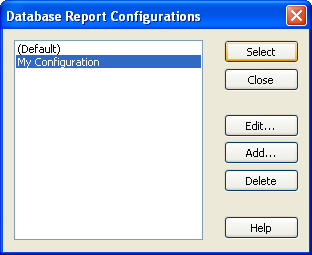
Figura 7: Seleccione una Configuración de Informe Base de datos
Después de crear las configuraciones, puede editar o eliminar ellas.
Para Compartir Configuraciones de Informe
Configuraciones de informes, incluyendo configuraciones personalizadas, se guardan en una base por-usuario, en la carpeta C:\Users\UserName\AppData\Local\EasyPower\EasyPower\10.3\ Configs. Si tiene una configuración personalizada que desea compartir con otros usuarios, esto se puede hacer mediante copiar el archivo de configuración personalizada a la carpeta de cada usuario.
Nota: La carpeta Datos de Aplicación (AppData) está oculta en Windows por predeterminación. Tendrá que modificar la configuración de Windows para ver esta carpeta.
Los archivos guardados en esta carpeta incluyen:
- *.acf archivos: Configuraciones de Informes de Peligro de Relámpago de Arco
- *.gcf archivos: Configuraciones de Informe de Navegador de Base de datos
Opciones Adicionales de Navegador de Base de datos
El navegador de base de datos es un tipo de informe de tablas. Informes de tablas aparecen en un formato de hoja de cálculo y tienen opciones adicionales, tal como exportar a archivos de Excel o CSV (Valores separados por comas). Para más información sobre las opciones de informes de tablas, ver la Pestaña del Informe por Tabla.
Barras/Nodos Totales
El navegador de la base de datos incluye información sobre el número total de barras y nodos en la base de datos. Para llegar al total, el programa suma los números de:
- Barras
- Listados de CCM
- Listados de Panel
- Puntos de Conexión de Herramienta
Informe de Base de datos
Para ver el Informe de Base de datos, al estar en el modo Edita Base de datos (Database Edit) en un diagrama-unifilar abierto, haga clic Archivo > Base de datos > Informe de Base de datos (File > Database > Database Report).
El Informe de Base de datos proporciona la misma información que el Navegador de Base de datos, pero lo muestra en un informe HTML con todas las tablas de equipo que aparecen en la misma ventana.
Un ejemplo del Informe de base de datos se muestra abajo:
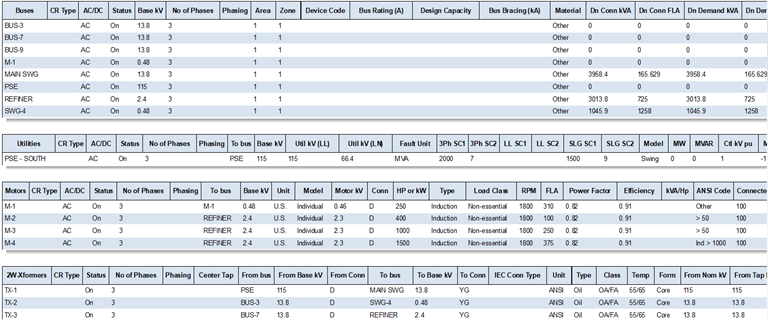
Figura 8: Informe de Base de datos
Opciones Adicionales de Informe de Base de datos
El Informe de Base de datos es un tipo de informe de texto. Informes de texto muestran información en una o más tablas, y pueden ser exportados a Word o Excel. Se puede controlar la apariencia del texto en estos informes. Para más información sobre opciones informe por texto, consulte: ver Informe de Texto Pestaña.
Más Información
| Para Elaborar Diagramas-unifilares | |
| Referencia Técnica de Base de datos | |
| Informes |
